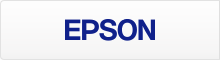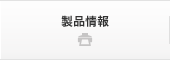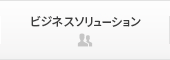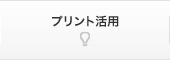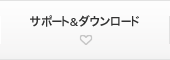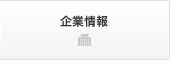次に写真をプリンターでプリントしてみましょう。
モノクロ写真の場合は、モニターでプリントの仕上がりを想像するのは非常に困難です。実際にプリントしたものを見て、頭の中のイメージと比べてみるのが一番の近道です。
プリント方法は、エプソンのプリンタードライバーを使用してプリンターの階調や色域を最大限に活かす方法と、モニターとのマッチングを優先したAdobe® Photoshop® Eelementsのカラー管理を使用する方法の2種類をここでご紹介します。
どちらでプリントしても、それほど結果に差が出ない場合もありますので、自分にあった方法を選択ください。
ただしいずれの方法でも、Adobe® Photoshop® Eelements側とプリンタードライバーの設定を連動させる必要があります。間違いの無いよう設定しましょう。
また、K3プリンターをお使いの場合は、「モノクロ写真モード」を使ったプリント方法もあります。
| Adobe® Photoshop® Eelementsでの設定 | プリンタードライバーでの設定 | |
|---|---|---|
| プリンタードライバーでカラーマネジメントする場合 プリンターの持つ色域を最大限に活かす設定方法です |
プリンターによるカラー管理 | EPSON基準色(sRGB) またはAdobe RGB |
| アプリケーションでカラーマネジメントする場合 カラーマネジメントに関する知識や専用の機器をお持ちの方におすすめします |
Photoshop Elementsによるカラー管理 | オフ(色補正なし) |
Adobe® Photoshop® Eelementsでの設定
- (1)
- Adobe® Photoshop® Eelementsのプリント設定画面で「詳細オプション」をクリックし、詳細オプション画面で「カラーマネジメント」を選びます。


- (2)
- 「カラー処理」で「プリンターによるカラー管理」を選択します。
- (注)ご使用環境によっては設定方法が異なる場合があります。最適なカラー処理方法はこちらでご確認ください。
- (3)
- 「プリンターの環境設定」をクリックします。

- (2)
- 「カラー処理」で「Photoshop Elementsによるカラー管理」を選択し、「プリンタープロファイル」でICCプロファイルを選択します。
- (3)
- 「プリンターの環境設定」をクリックします。
プリンタードライバーでの設定

Windowsの場合

- (1)
- プリンタードライバーの「色補正」で「自動」を選びます。
- (2)
- プルダウンメニューから撮影データにあったものを選びます。
Windowsの場合

- (1)
- プリンタードライバーの「色補正」の項目で「ユーザー設定」を選びます。
- (2)
- プルダウンメニューから「オフ(色補正なし)」を選びます。
Macintoshの場合

- (1)
- プリンタードライバーの「カラー調整」のプルダウンメニューから撮影データにあったものを選びます。
| ■ | sRGBの場合:「EPSON基準色(sRGB)」を選択。 |
|---|---|
| ■ | Adobe RGBの場合:「Adobe RGB」を選択。 |
Macintoshの場合

- (1)
- プリンタードライバーの「カラー調整」のプルダウンメニューから「色補正なし」を選びます。

| (1) | こちらの手順でプリンタードライバーを設定する際、「色補正」の「ユーザー設定」にチェックして「設定」ボタンをクリックします。 |
|---|---|
| (2) | 「色調整方法」を「カラーサークル」、または「スライドバー」にします。 |
| (3) | 「カラーサークル」にした場合、モノクロプリントの青みを減らしたいときは、カラーサークルの青の反対側をクリックします。赤みを減らしたいときは、赤の反対側をクリックします。 |
| (4) | 「スライドバー」にした場合、青みを減らしたいときは「シアン」のスライダを左に動かします。赤みを減らしたいときは、「マゼンタ」のスライダを左に動かします。 |
写真プリントは、用紙の選び方で仕上がりの印象も変わってきます。とくにモノクロ写真は単一色の濃淡で表現するため、微妙な階調表現が必要になります。また、紙白(紙の地色の白)の色や質感にも印象が大きく左右されます。
そのため、エプソンでは、さまざまな質感のプリント用紙を用意しています。表現意図に合った用紙を選んで、モノクロ写真プリントをさらに楽しんでみましょう。
 プリント設定がシンプルに行える エプソンのプラグインソフト
プリント設定がシンプルに行える エプソンのプラグインソフト
「Epson Print Layout」や「Epson Print Plug-In」といったプラグインソフトを使用すれば、プリント時に必要な設定をひとつの画面ですべて行うことができます。
また、レイアウト等の機能も備えており、いっそうプリントの自由度が高まります。
それぞれの対応機種やソフトなど、詳しい情報はこちらからご覧ください。